ما هي شبكة VPN؟ مزايا وعيوب شبكة VPN الافتراضية الخاصة

ما هو VPN، وما هي مزاياه وعيوبه؟ لنناقش مع WebTech360 تعريف VPN، وكيفية تطبيق هذا النموذج والنظام في العمل.
سيوضح لك هذا الدليل كيفية تسجيل الدخول أو الخروج من إدارة الأجهزة المحمولة باستخدام حساب Microsoft الخاص بك في Windows 11 .
إذا قمت بتمكين خيار السماح لهذا الكمبيوتر بالوصول إلى أجهزتك المحمولة ، فستتمكن من ربط أجهزتك المحمولة وإدارتها مباشرة من الكمبيوتر. يوفر هذا الرابط بين جهاز Android والكمبيوتر الشخصي إمكانية الوصول الفوري إلى جهازك المحمول.
ملحوظة :
كيفية تسجيل الدخول/الخروج من إدارة الأجهزة المحمولة على نظام التشغيل Windows 11
1. افتح الإعدادات ( Win + I ).
2. اضغط على البلوتوث والأجهزة على اليسار، ثم اضغط على الأجهزة المحمولة على اليمين.
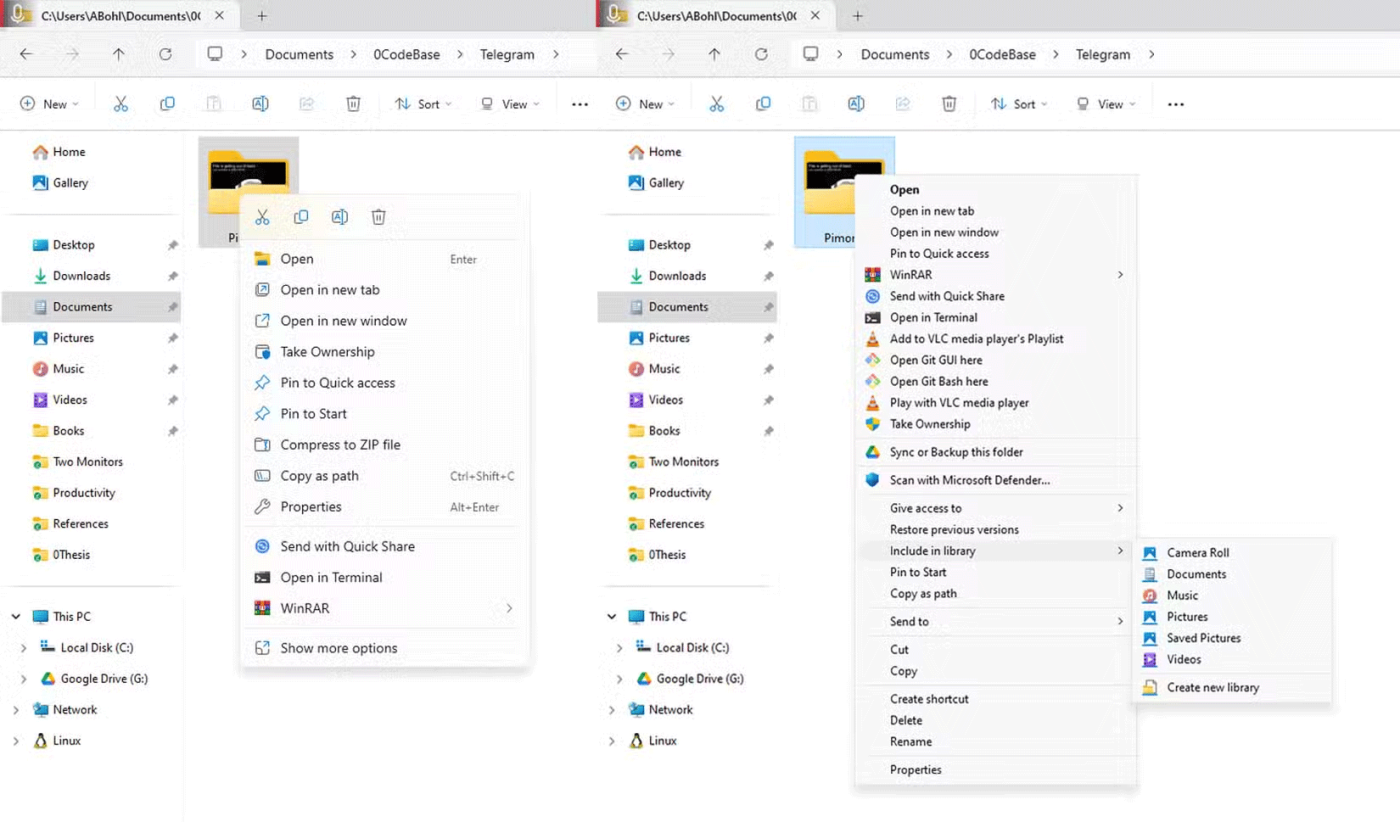
3. انقر فوق زر إدارة الأجهزة . سيتم تعطيل زر إدارة الأجهزة وسيظهر باللون الرمادي إذا لم يتم تمكين خيار السماح لهذا الكمبيوتر بالوصول إلى أجهزتك المحمولة .
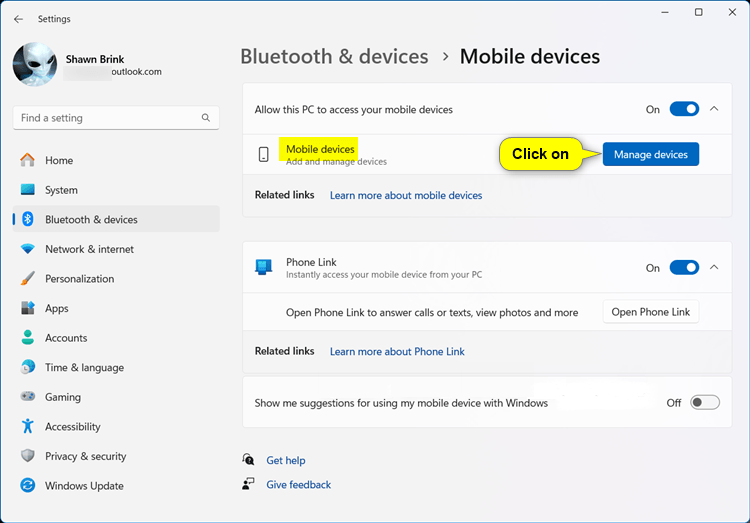
4. قم بتنفيذ الخطوة 5 (تسجيل الدخول) أو الخطوة 6 (تسجيل الخروج) أدناه اعتمادًا على احتياجاتك.
5. تسجيل الدخول لإدارة الأجهزة المحمولة
أ) انقر فوق تسجيل الدخول .
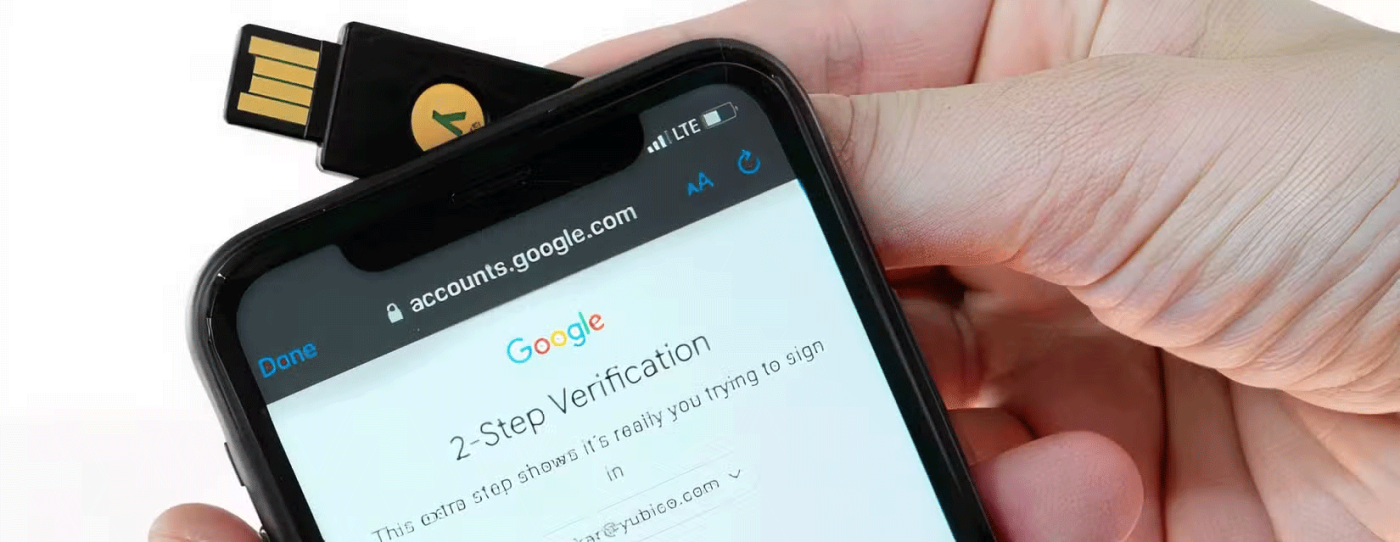
ب) حدد حساب Microsoft الخاص بك وانقر فوق متابعة .
إذا لم يكن حساب Microsoft الخاص بك مدرجًا، فانقر فوق حساب Microsoft ضمن "استخدام حساب مختلف" ثم انقر فوق متابعة لتسجيل الدخول باستخدام حساب Microsoft الخاص بك.
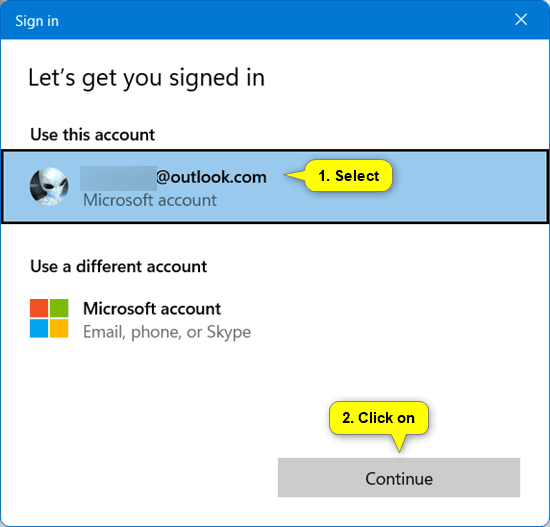
ج) الآن، يمكنك إغلاق إدارة الأجهزة المحمولة إذا كنت تريد ذلك.
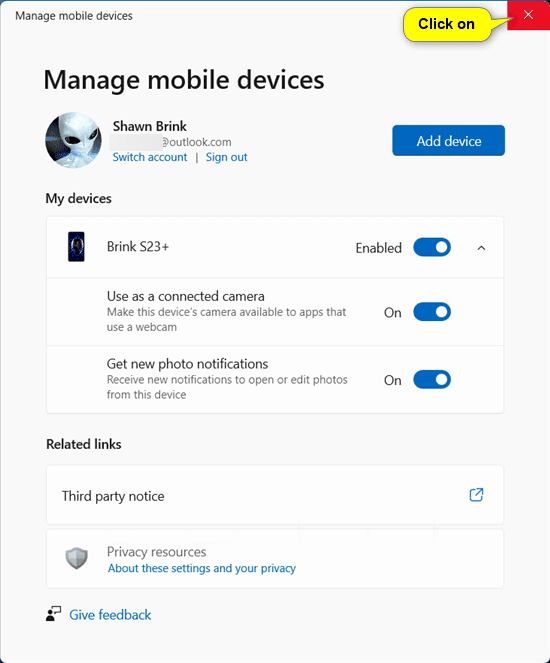
د) انتقل إلى الخطوة 7.
6. تسجيل الخروج من إدارة الأجهزة المحمولة
أ) انقر على رابط تسجيل الخروج .
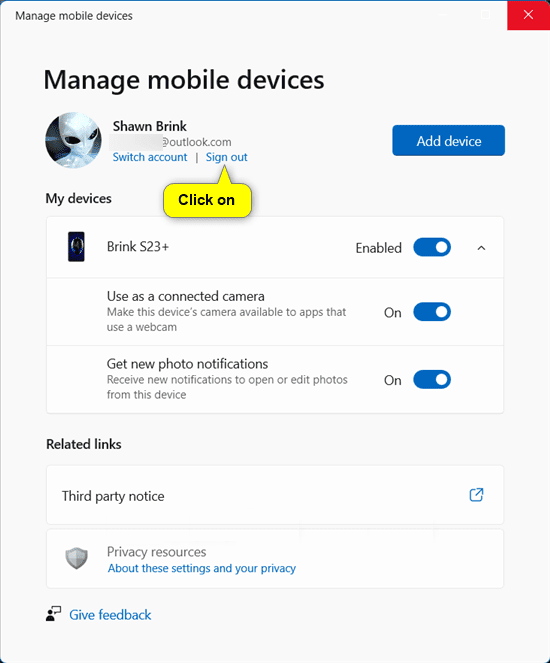
ب) الآن، يمكنك إغلاق إدارة الأجهزة المحمولة إذا كنت تريد ذلك.
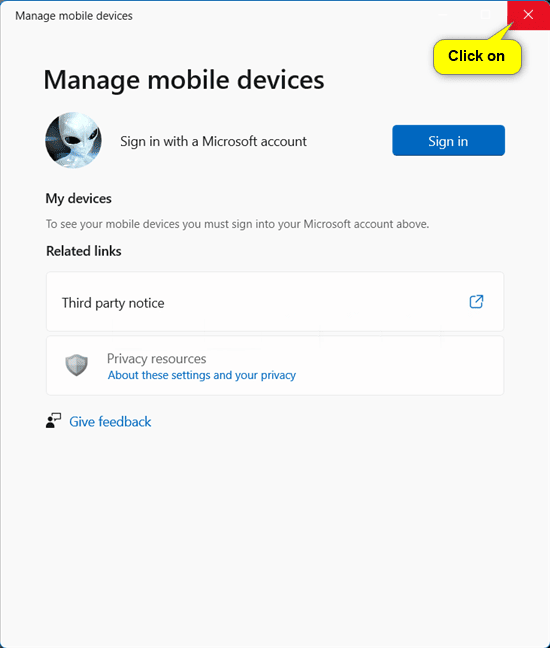
ج) انتقل إلى الخطوة 7.
7. الآن، يمكنك إغلاق الإعدادات إذا كنت تريد ذلك.
حظ سعيد!
ما هو VPN، وما هي مزاياه وعيوبه؟ لنناقش مع WebTech360 تعريف VPN، وكيفية تطبيق هذا النموذج والنظام في العمل.
لا يقتصر أمان Windows على الحماية من الفيروسات البسيطة فحسب، بل يحمي أيضًا من التصيد الاحتيالي، ويحظر برامج الفدية، ويمنع تشغيل التطبيقات الضارة. مع ذلك، يصعب اكتشاف هذه الميزات، فهي مخفية خلف طبقات من القوائم.
بمجرد أن تتعلمه وتجربه بنفسك، ستجد أن التشفير سهل الاستخدام بشكل لا يصدق وعملي بشكل لا يصدق للحياة اليومية.
في المقالة التالية، سنقدم العمليات الأساسية لاستعادة البيانات المحذوفة في نظام التشغيل Windows 7 باستخدام أداة الدعم Recuva Portable. مع Recuva Portable، يمكنك تخزينها على أي وحدة تخزين USB مناسبة، واستخدامها وقتما تشاء. تتميز الأداة بصغر حجمها وبساطتها وسهولة استخدامها، مع بعض الميزات التالية:
يقوم برنامج CCleaner بالبحث عن الملفات المكررة في بضع دقائق فقط، ثم يسمح لك بتحديد الملفات الآمنة للحذف.
سيساعدك نقل مجلد التنزيل من محرك الأقراص C إلى محرك أقراص آخر على نظام التشغيل Windows 11 على تقليل سعة محرك الأقراص C وسيساعد جهاز الكمبيوتر الخاص بك على العمل بسلاسة أكبر.
هذه طريقة لتقوية نظامك وضبطه بحيث تحدث التحديثات وفقًا لجدولك الخاص، وليس وفقًا لجدول Microsoft.
يوفر مستكشف ملفات Windows خيارات متعددة لتغيير طريقة عرض الملفات. ما قد لا تعرفه هو أن أحد الخيارات المهمة مُعطّل افتراضيًا، مع أنه ضروري لأمان نظامك.
باستخدام الأدوات المناسبة، يمكنك فحص نظامك وإزالة برامج التجسس والبرامج الإعلانية والبرامج الضارة الأخرى التي قد تكون مختبئة في نظامك.
فيما يلي قائمة بالبرامج الموصى بها عند تثبيت جهاز كمبيوتر جديد، حتى تتمكن من اختيار التطبيقات الأكثر ضرورة والأفضل على جهاز الكمبيوتر الخاص بك!
قد يكون من المفيد جدًا حفظ نظام تشغيل كامل على ذاكرة فلاش، خاصةً إذا لم يكن لديك جهاز كمبيوتر محمول. ولكن لا تظن أن هذه الميزة تقتصر على توزيعات لينكس - فقد حان الوقت لتجربة استنساخ نظام ويندوز المُثبّت لديك.
إن إيقاف تشغيل بعض هذه الخدمات قد يوفر لك قدرًا كبيرًا من عمر البطارية دون التأثير على استخدامك اليومي.
Ctrl + Z هو مزيج مفاتيح شائع جدًا في ويندوز. يتيح لك Ctrl + Z التراجع عن إجراءات في جميع أقسام ويندوز.
تُعدّ الروابط المختصرة مفيدةً لإزالة الروابط الطويلة، لكنها تُخفي أيضًا وجهتها الحقيقية. إذا كنت ترغب في تجنّب البرامج الضارة أو التصيّد الاحتيالي، فإنّ النقر العشوائي على هذا الرابط ليس خيارًا حكيمًا.
بعد انتظار طويل، تم إطلاق التحديث الرئيسي الأول لنظام التشغيل Windows 11 رسميًا.













